реклама
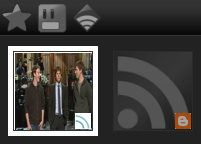 Обзалагам се, че имате много емисии в Google Reader. Може би имате толкова емисии, че сте изключили броя на непрочетените, така че да не ви подлуди. Вероятно сте ги организирали в папки, за да можете да четете емисии според настроението си. И все пак, ако сте нещо като мен, най-вероятно просто никога не се заобикаляте, за да четете тези емисии достатъчно често.
Обзалагам се, че имате много емисии в Google Reader. Може би имате толкова емисии, че сте изключили броя на непрочетените, така че да не ви подлуди. Вероятно сте ги организирали в папки, за да можете да четете емисии според настроението си. И все пак, ако сте нещо като мен, най-вероятно просто никога не се заобикаляте, за да четете тези емисии достатъчно често.
Номерът е да го направите по-съблазнителен. Има много начини да получите достъп до емисиите си в Google Reader, благодарение на които определени статии се открояват от тълпата и са по-примамливи. Ако получите навика да използвате някои от тях, ще откриете, че изобщо няма проблем да останете в цикъла с любимите си емисии.
Трик 1: Google Reader Play
Google Play е нова играчка, която самият Google е създал за Google Reader. Това е впечатляващ начин да видите по-визуалните публикации от вашите емисии.

Докато използвате Google Play, публикациите, споделянето и харесването на публикации е лесно според обичайната ви работа с Google Reader. Можете да скриете миниатюрите в долната част, ако желаете, плюс можете да натиснете един бутон, за да видите всички елементи като слайдшоу. Страхотно, ако сте уморени и отегчени! Също така видеоклиповете в YouTube ще се възпроизвеждат автоматично в Google Reader Play.

Google Play първоначално започва с току-що препоръчани емисии, но можете да го коригирате, за да добавите споделените елементи на приятелите си и други категории.
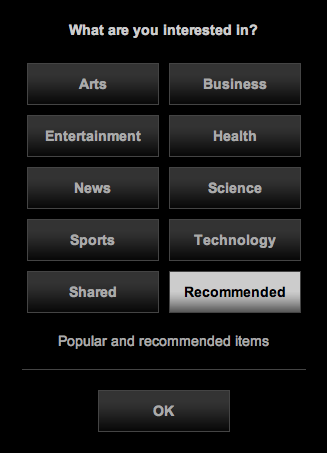
Трик 2: Feedly
Feedly е разширение за Firefox, Chrome и Safari (има и приложение за iPhone). Това, което Feedly прави, е да проектира отново оформлението на вашите непрочетени елементи от емисиите на Google Reader, за да изглеждат по-добре по начин, предназначен да бъде разгледан по лесен начин. Той отделя всяка ваша папка, показва миниатюри и кратки фрагменти от публикацията с всяко от заглавията.
Плюс това, Feedly разполага с няколко елемента в самия връх с големи миниатюри в стил полу-списание. Той също се свързва към вашия акаунт в Twitter, което улеснява споделянето на нещата, които намерите.

Всичко се синхронизира обратно с Google Reader, така че ако използвате друг метод за четене на емисиите си по-късно (като може би самия Google Reader), няма да го четете отново. Ако прегледате цялата страница и нищо не ви е привлякло, просто я маркирате като прочетена и опресняване. Voila! Нова страница, пълна с интересни неща, е ваша да играете.
Трик 3: Направете бутони с инструменти „Следваща отметка“
Тези бутони „Следваща отметка“ се настройват лесно, но хората сякаш забравят, че съществуват. Насочете се към Google Reader и кликнете върху „Управление на абонаменти”В долния ляв ъгъл. Кликнете върху „Goodies“И превъртете надолу. Имате възможност да направите просто „СледващияБутон “или да изберете конкретна папка и да създадете„Следващия“Само за тази папка.

Аз лично създадох няколко бутона с любимите ми папки, за да мога да ги използвам като вид персонализиран StumbleUpon.

Съвети и трикове за алтернативни храни
Ако искате още няколко страхотни начина за гледане на емисии или използване на Google Reader, разгледайте тези статии:
- Desktop Google Reader - Страхотен RSS четец, който се синхронизира с Google Desktop Google Reader - Страхотен RSS четец, който се синхронизира с Google Прочетете още
Кой е любимият ви начин за гледане на емисии? Използвате ли дори Google Reader или имате любима алтернатива? Уведомете ни в коментарите!
Ange е възпитаник на интернет изследвания и журналистика, който обича да работи онлайн, писане и социални медии.

